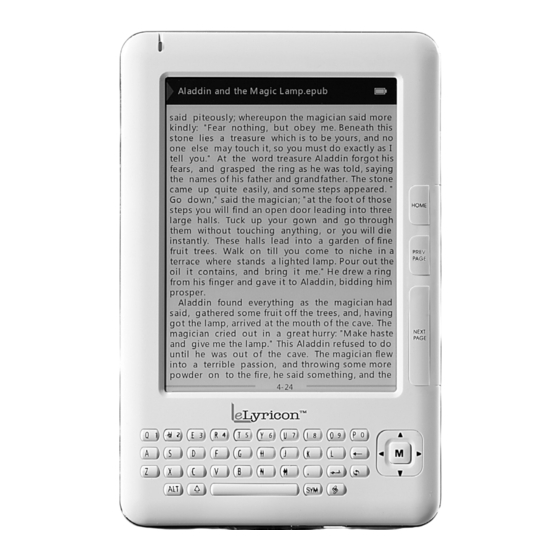
Sommaire des Matières pour eLyricon EBX-600.E-Ink
- Page 1 HB-1516-675 „EBX-600.E-Ink“ Lecteur de livres électroniques (Technologie E-Ink, DRM, lecteur MP3)
- Page 3 „EBX-600.E-Ink“ Lecteur de livres électroniques (Technologie E-Ink, DRM, lecteur MP3) © 08/2010...
-
Page 4: Table Des Matières
Traitement des déchets ................13 Traitement des piles et batteries usagées ..........13 Chapitre 2 - Votre nouveau lecteur eBook ........15 Détails du produit ................16 Familiarisez-vous avec le EBX-600.E-Ink ........18 Allumer et éteindre ..................18 Navigation ......................18 Afficher un menu contextuel ..............18 Lire des eBooks ................19... - Page 5 Entrer des chiffres et caractères spéciaux ..........26 Enregistrer un texte ..................26 Commandes avancées ..............27 Enregistrement audio .................. 27 Chercher des fichiers ..................27 Modifier les paramètres ................27 Chapitre 3 - Connexion à un ordinateur ........31 Adobe Digital Editions..............33 Gestion des droits numériques (DRM) ...........
-
Page 7: Chapitre 1 - Introduction
Chapitre 1 Introduction... -
Page 9: Contenu
Afin d’utiliser au mieux votre nouveau produit, veuillez lire attentivement ce mode d‘emploi et respecter les consignes et astuces suivantes. Contenu • Lecteur de livres électroniques „EBX-600.E-Ink“ • Sacoche de protection • Câble USB avec adaptateur secteur •... -
Page 10: Conseils Pour L'utilisation De Cette Notice
Conseils pour l‘utilisation de cette notice Dans ce manuel, différents symboles et notions sont utilisés pour attirer votre attention sur des passages importants ou pour faciliter la compréhension du texte. Ces symboles et notions sont expliqués en annexe. Symboles utilisés Ce symbole signale les dangers possibles et les informations importantes sur l‘utilisation du produit. -
Page 11: Structure
Structure Ce mode d’emploi est divisé en quatre chapitres. Vous trouverez ici les consignes de Chaputre 1: sécurité, les aides à la lecture et le Introduction contenu du produit. Vous trouverez dans ce chapitre tout ce Chapitre 2: qui concerne le produit et son utilisation. Votre nouveau SI vous voulez modifier un paramètre lecteur eBook... -
Page 12: Consignes Préalables À La Première Utilisation
Consignes préalables à la première utilisation • Ce mode d’emploi vous permet de vous familiariser avec le fonctionnement du produit. Conservez-le afin de pouvoir le consulter en cas de besoin. • Concernant les conditions de garantie, veuillez contacter votre revendeur. Veuillez également tenir compte des conditions générales de vente ! •... -
Page 13: Traitement Des Déchets
Traitement des déchets Cet appareil électronique ne doit PAS être jeté dans la poubelle de déchets ménagers. Votre nouveau produit a été développé avec le plus grand soin et avec des composants de haute qualité. Il devra cependant être un jour recyclé. -
Page 15: Chapitre 2 - Votre Nouveau Lecteur Ebook
Chapitre 2 Votre nouveau lecteur eBook... -
Page 16: Détails Du Produit
Détails du produit... - Page 17 Témoin de Cette LED s‘allume quand le lecteur de fonctionnement livre est actif. Écran Touche marche/ Maintenez cette touche enfoncée pour arrêt allumer ou éteindre le lecteur eBook. Appuyez sur cette touche pour accéder HOME au menu principal. Appuyez sur cette touche pour revenir à PREV PAGE la page précédente (en mode lecture) ou pour revenir en arrière dans un menu.
-
Page 18: Familiarisez-Vous Avec Le Ebx-600.E-Ink
Familiarisez-vous avec le EBX-600.E-Ink Allumer et éteindre Maintenez la touche marche/arrêt enfoncée pendant environ 5 secondes pour allumer le lecteur eBook. Cette touche est située sur le côté du lecteur. Le voyant de fonctionnement s‘éclaire brièvement et l‘écran s‘allume. Maintenez la touche marche/arrêt enfoncée pendant environ 5 secondes pour éteindre le lecteur eBook. -
Page 19: Lire Des Ebooks
Lire des eBooks Choisissez un livre à partir d‘un des menus suivants : Lu récemment, Mes livres ou Explorateur, puis ouvrez-le en appuyant sur la touche Tourner les pages Utilisez les touches PREV PAGE et NEXT PAGE pour tourner virtuellement les pages du livre. La touche NEXT PAGE affiche la page suivante. -
Page 20: Faire Pivoter L'écran
• Charger un marque-page Appuyez sur la touche M pendant que vous lisez un livre. Avec les touches de navigation, sélectionnez l‘élément de menu Charger un marque-page et confirmez avec M. Tous les marque-pages sont alors affichés. Avec les touches de navigation, sélectionnez le marque-page souhaité... -
Page 21: Supprimer Des Ebooks
• Pour mettre la musique en pause, appuyez brièvement sur la touche „Espace“. • Pour reprendre la lecture audio, appuyez de nouveau brièvement sur la touche „Espace“. • Pour arrêter la lecture audio, appuyez de façon prolongée sur la touche „Espace“. Supprimer des eBooks Si vous voulez effacer un eBook, vous devez tout d‘abord connecter votre lecteur eBook à... -
Page 22: Écouter De La Musique
Écouter de la musique Dans le menu principal, sélectionnez l‘élément de menu Musique avec les touches de navigation, puis confirmez avec la touche M. Un menu s‘affiche. Dans ce menu, vous pouvez chercher le ou les morceaux de musique souhaités, soit en affichant tous les fichiers (Tous), soit en classant les morceaux par artiste, album ou genre. -
Page 23: Paramètres Audio
NOTE : Chaque fichier ne contient pas forcément toutes ces informations. De ce fait, certaines informations ne pourront parfois pas s‘afficher. Paramètres audio Pendant la lecture audio, appuyez sur la touche pour réduire le volume. Pendant la lecture audio, appuyez sur la touche pour réduire le volume. -
Page 24: Effacer Des Fichiers Audio
• Modifier le mode lecture Pendant la lecture audio, appuyez sur la touche M. Avec les touches directionnelles, sélectionnez le menu Mode lecture. Choisissez alors le mode souhaité avec les touches directionnelles, et confirmez avec la touche M. • Mode lecture aléatoire Pendant la lecture audio, appuyez sur la touche M. -
Page 25: Regarder Des Images
Regarder des images Dans le menu principal, sélectionnez l‘élément de menu Photos avec les touches de navigation. Vous pouvez ici visionner des images. Sélectionnez une image et affichez-la avec la touche M. NOTE : Les images sont affichées en niveaux de gris. Cela signifie que vos photos en couleurs seront affichées uniquement en noir et blanc. -
Page 26: Écrire Des Textes
Écrire des textes Dans le menu principal, sélectionnez l’élément de menu Éditeur de texte avec les touches de navigation, puis confirmez avec la touche M. Précisez ensuite si vous voulez créer un nouveau texte ou bien ouvrir un texte déjà existant. Confirmez votre choix avec la touche M. Entrer une lettre Pour rédiger votre texte, appuyez sur les touches du clavier comme vous le faîtes sur un clavier d’ordinateur classique. -
Page 27: Commandes Avancées
Commandes avancées Enregistrement audio Dans le menu principal, sélectionnez l’élément de menu Enregistrement avec les touches de navigation. Confirmez avec la touche M. Vous pouvez alors effectuer un enregistrement audio. Appuyez sur la touche «Espace» pour démarrer l’enregistrement ainsi que pour l’arrêter. - Page 28 • Restaurer les paramètres par défaut Dans le menu principal, sélectionnez l’élément de menu Restauration système avec les touches de navigation, puis confirmez avec la touche M. Répondez ensuite par Oui à la question posée par le système, puis confirmez avec la touche NOTE : La case de réponse sélectionnée est celle qui est obscurcie.
- Page 29 • Calendrier A l’aide des touches de navigation, sélectionnez l’élément de menu Calendrier et confirmez avec la touche M. Un aperçu du mois en cours s’affiche alors. Utilisez les touches de navigation pour afficher les jours les uns après les autres.
-
Page 31: Chapitre 3 - Connexion À Un Ordinateur
Chapitre 3 Connexion à un ordinateur... - Page 32 Branchez le lecteur eBook à un ordinateur à l’aide du câble USB fourni. La fenêtre d’un disque amovible s’ouvre. Si cette fenêtre devait ne pas s’ouvrir automatiquement, cliquez sur Démarrer Ordinateur (Windows Vista / 7) ou bien Démarrer Poste de travail (Windows XP).
-
Page 33: Adobe Digital Editions
Adobe Digital Editions Votre eBook vous offre la possibilité de travailler avec Adobe Digital Editions. Adobe Digital Editions est un logiciel eBook développé par Adobe et qui est utilisé entre autres pour lire, acheter, gérer et transférer à partir de votre ordinateur des fichiers dotés d’une protection anti-copie (DRM). -
Page 34: Créer Un Compte Sur Www.adobe.com/Fr
Créer un compte sur www.adobe.com/fr 1. Rendez-vous sur le site www.adobe.com/fr. Cliquez sur le lien en haut à gauche Votre compte. 2. Cliquez ensuite sur Créer un nouveau compte. -
Page 35: Télécharger Et Installer «Adobe Digital Editions
3. Renseignez les informations demandées dans le formulaire puis cliquez sur Continuer. Votre compte vient d’être créé et la bienvenue vous est souhaitée. Cliquez de nouveau sur Continuer. Votre compte s’affiche. NOTE : Votre identifiant Adobe est l’adresse e-mail que vous avez enregistrée. - Page 36 3. Il vous est demandé de confirmer votre choix. Cliquez sur Oui pour démarrer l’installation. 4. Le logiciel est alors téléchargé. Un assistant d’installation s’affiche, dans lequel tous les composants sont affichés avant l’installation. Décochez les composants que vous ne voulez pas installer.
- Page 37 5. Choisissez le dossier d’installation. Cliquez ensuite sur Installer. 6. L’installation est en cours. A la fin de l’installation, cliquez sur Fermer. 7. L’installation du programme doit maintenant être complétée. Pour cela, lisez tout d’abord l’accord de licence et cliquez ensuite sur J’accepte si vous souhaitez utiliser le logiciel.
-
Page 38: Autoriser L'ordinateur Et Le Lecteur Ebook
8. L’assistant d’installation vous salue. Cliquez sur Continuer. Autoriser l’ordinateur et le lecteur eBook Pour pouvoir utiliser le logiciel, vous devez au préalable autoriser l’utilisation de votre ordinateur auprès du programme «Digital Editions» et auprès d’Adobe ; sinon aucun fichier DRM ne pourra obtenir de licence. -
Page 39: Utilisation Du Logiciel
Pour pouvoir enregistrer sur votre lecteur eBook les fichiers protégés par DRM, vous devez également leur obtenir une licence. Démarrez le logiciel et branchez votre lecteur eBook à votre ordinateur, via le câble USB fourni. Le logiciel reconnaît automatiquement le lecteur eBook et vous demande, si le lecteur doit être autorisé. - Page 40 Vous pouvez organiser vos livres dans des bibliothèques et et les afficher. Le dernier livre lu s’affiche ici. Basculez ici entre affichage bibliothèque et lecture. Sélectionnez l’icône de gauche, si vous souhaitez un aperçu de tous les livres. Sélectionnez l’icône à droite si vous voulez lire un de ces livres sur votre ordinateur.
- Page 41 Ici vous pouvez basculer entre l’affichage liste et les vignettes. Sélectionnez l’icône à gauche pour les vignettes et celle de droite pour la liste. Vous pouvez choisir le type de tri des livres : titre, auteur, éditeur, dernière lecture, ajouté le, pages, ou statut. Ici vous pouvez voir les livres de la bibliothèque sélectionnée.
- Page 43 Chapitre 4 Annexe...
-
Page 44: Changement De La Batterie
Changement de la batterie Si la batterie faiblit de plus en plus rapidement ou qu’elle ne se recharge plus entièrement, il est alors nécessaire de la changer. Pour ce faire, éteignez tout d’abord le lecteur. Tournez le lecteur face vers le bas. 1. -
Page 45: Technologie E-Ink
Technologie E-Ink L’écran du lecteur EBX-600 est composé de deux couches entre lesquelles se trouvent des microsphères transparentes. Ces sphères sont remplies d’un liquide également transparent dans lequel se trouvent des sphères noires et blanches encore plus petites. Les sphères noires sont chargées négativement, tandis que les sphères blanches sont chargées positivement. -
Page 46: Caractéristiques Techniques
Caractéristiques techniques Écran Diagonale : 15 cm / 6» Technologie : E-Ink®, pas de rétroéclairage, lisible même à la lumière du jour Niveaux de gris : 8 Durée du changement de page : 2 s Résolution : 600 x 800 pixels (100 dpi) Systéme Chipset : Rockchip RK2808A Processeur : ARM 600 MHz...
